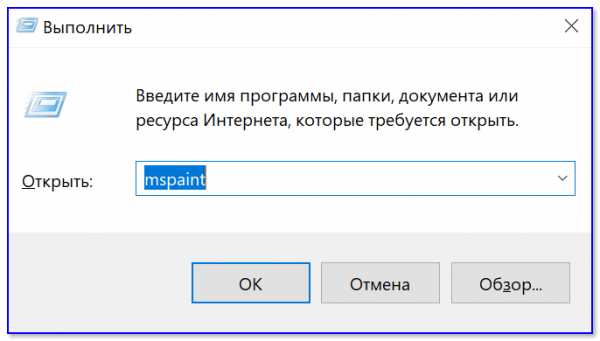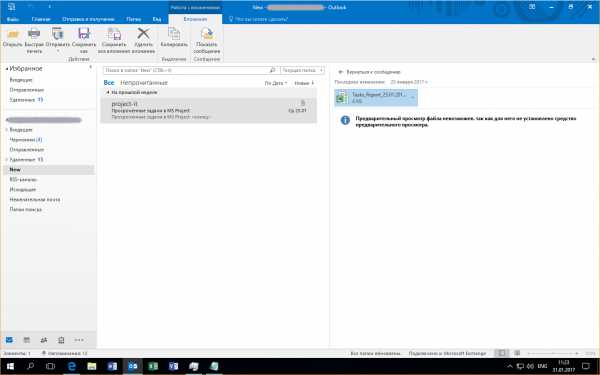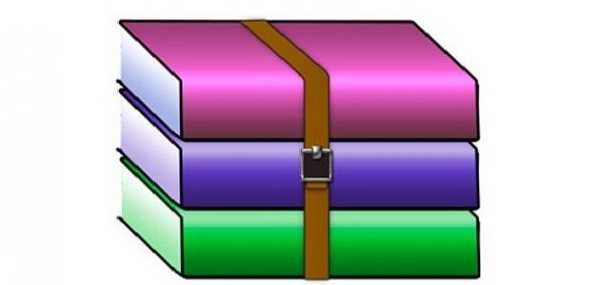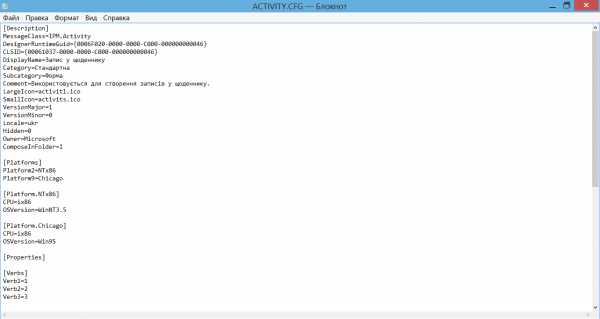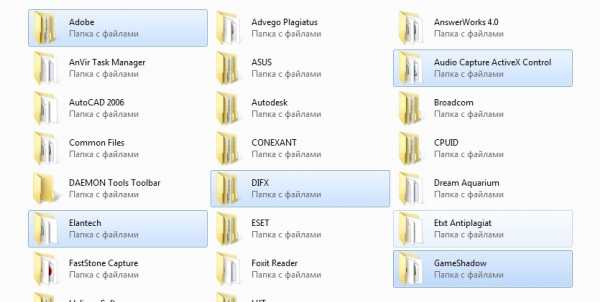Как открыть bin файл через daemon tools
Как установить файл BIN
С проблемой установки BIN-файла сталкиваются многие пользователи. Самая распространенная из них — это невозможность открыть и инсталлировать пакет штатными способами. Операционная система не может прочитать проблемный формат данных и выводит сообщение об ошибке. Сегодня разберемся, какое ПО требуется для редактирования, чтения файла BIN или его конвертации.
Открытие BIN-файла
В двоичном формате может храниться чаще всего образ старой игры или программы. Он, как правило, сохраняется с метаданными, которые содержат в себе информацию для распознавания объекта и управления им. Для открытия формата BIN воспользуемся UltraISO и Daemon Tools Lite.
Прежде чем приступить к решению проблемы, убедитесь в том, что у вас есть файл CUE, который описывает содержимое образа диска. Без него дальнейшие шаги могут не осуществиться. Поэтому вам нужно будет сначала создать текстовый документ и сохранить его с расширением CUE.
- Откройте текстовый редактор (Блокнот, WordPad). Быстрее всего это сделать при помощи горячих клавиш Win + R и в окне «Выполнить» ввести
notepad. - Напечатайте в документе следующие данные. Вместо «filename» пропишите имя вашего файла BIN.
FILE "filename.bin" BINARY
TRACK 01 MODE1/2352
INDEX 01 00:00:00 - Сохраните запись (Ctrl+Shift+S) с расширением CUE и именем бинарника в той же папке, где находится образ диска.



Способ 1: Монтирование образа диска CD/DVD
Так как бинарник представляет собой образ, то открыть его можно в эмуляторе виртуальных дисков. Прежде всего нужно смонтировать образ диска, а затем просматривать его в файловом менеджере так, как если бы это был физический CD/DVD.
Daemon Tools Lite
Приложение может похвастаться рядом необходимых функций для работы с образами CD/DVD и твердотельными накопителями. Оно в частности позволяет монтировать образы на виртуальный привод и просматривать их в проводнике. Программа очень проста в использовании и не требует от пользователя глубокого понимания всех процессов при настройке.
Скачать приложение Daemon Tools Lite с официального сайта
- Откройте Daemon Tools Lite и выберите опцию «Быстрое монтирование».
- Выберите образ BIN для монтирования в виртуальный привод.
- А теперь загляните в приложение. В нижней части окна отобразится только что смонтированный вами виртуальный привод.
- Зайдите в Проводник, там появится созданный вами виртуальный дисковод. Нажмите по нему ПКМ и выберите «Открыть». Теперь можете просматривать содержимое файла BIN.




UltraISO
UltraISO — отличный помощник по созданию, редактированию и конвертированию различных образов дисков. Приложение предлагает также эмуляцию и запись компакт-дисков CD/DVD. С помощью данной программы вы сможете представить образ как виртуальный диск, то есть просматривать и изменять состав файла BIN в проводнике.
Скачать приложение UltraISO с официального сайта
- Запустите приложение UltraISO. Откройте вкладку «Инструменты».
- В выбранном разделе кликните «Монтировать в виртуальный привод».
- В появившемся окне настройки выберите виртуальный привод из имеющихся или воспользуйтесь автонастройкой. Затем укажите путь к файлу образа диска и нажмите «Монтировать».
- Загляните в Проводник. Нажмите ПКМ по созданному CD-дисководу и щелкните на «Открыть». Содержимое файла BIN отобразится в файловом менеджере.




Способ 2: Конвертация файла BIN в другой формат
Если открыть бинарник не удалось первым способом, то, вероятнее всего, ваш эмулятор виртуальных дисков не читает файлы формата BIN. Чтобы исправить проблему, достаточно произвести преобразование в более современный формат (ISO, например). Это можно сделать в программах, предназначенных для работы с образами дисков. Покажем вам конвертацию через UltraISO.
- Запустите приложение. В разделе «Инструменты» воспользуйтесь опцией «Конвертировать».
- В окне настройки укажите путь к образу диска, папку для сохранения и формат выводимых данных. Затем кликните «Конвертировать».
- Запустится процесс преобразования, после которого в папке для сохранения появится ваш образ диска в формате ISO. Его можно будет открыть в любом эмуляторе виртуальных дисков (см. Способ 1).


Способ 3: Эмулятор игровой приставки
Если вы уверены, что ваш бинарник — это образ игры, то для её установки на компьютер понадобится эмулятор игровой приставки. Это программная оболочка, которая имитирует работу аппаратной части устройства. Все, что нужно для корректной работы — установить эмулятор игровой консоли и загрузить образ игры. Рассмотрим несколько простых в использовании симуляторов игровых приставок.
Retro Arch
Retro Arch — это универсальный интерфейс с открытым исходным кодом для эмуляторов игровых приставок, игровых движков, медиаплееров. Пользоваться данным приложением очень просто и удобно.
Скачать Retro Arch с официального сайта
- После запуска подходящего для вашего ПК дистрибутива, установите программу поэтапно с помощью мастера установки. Откройте приложение и выберите настройку «Загрузить ядро».
- Из списка появившихся ядер выберете подходящее. Оно автоматически загрузится в каталог и отобразится в окне загруженных ядер в приложении.
- Далее перейдите на вкладку «Загрузить контент» и укажите путь к вашему BIN-образу игры.
- Затем укажите ядро, с которого будете загружать образ.
- Наслаждайтесь игрой.





Если данное решение вам по каким-либо причинам не подходит, предлагаем воспользоваться одним из аналогов.
Super Nintendo
Пожалуй, один из лучших эмуляторов игровых консолей. Софт от Nintendo поддерживает большое число игр и загружает любой ROM. С таким замечательным симулятором игровой приставки не должно возникнуть никаких проблем.
Скачать Super Nintendo с официального сайта

Sega Genesis
Это более продвинутый в плане использования симулятор игровой приставки. С ним вы можете сохранять игру в любой момент, подключаться к серверу, настаивать графику и звук.
Скачать Sega Genesis с официального сайта

Итак, чтобы открыть файл BIN, необходимо знать, к какой категории он относится. Если это образ игры или системы, то следует его открывать в эмуляторе виртуальных дисков или игровых консолей. Если это медиаконтент, попробуйте конвертировать его в другой читаемый формат данных.
Как открыть файл bin - подробные пошаговые действия
Файлы с расширением BIN – это формат образа диска. Его более известный аналог – формат ISO. В самой аббревиатуре расшифровывается предназначение формата bin образ диска (binary disc image). Для манипуляций с ним понадобится софт для работы с дисками. Мы разберемся как открыть файл с расширением bin на компьютере, а также рассмотрим онлайн сервисы, способные быстро открывать образы.

Как открыть файл bin
У файлов с форматом BIN разное предназначение. Как мы уже сказали, наиболее распространенный случай, когда файл представляет собой образ диска.
Примечание! Однако, есть другие типы данных, связанные с подобным форматом. Например, с таким расширением встречаются файлы двоичных данных. Они имеют другую функцию в системе и своими руками их не отредактировать. К ним относятся исполняемые файлы ОС Linux, также двоичные BIN файлы встречаются в семействах Windows и Macintosh. Рекомендуем быть острожным при попытке открыть или изменить системный файл.
Основные виды bin-файлов

Хранение объемных образов игр
С какими целями обычно создаются BIN файлы? Пользователи хотят сохранить на компьютере образ диска, на случай утери физического носителя. Чаще всего в BIN преобразуют образы компьютерных игр, файлы игровых консолей, а также программ, если их файл большого размера (Photoshop, 3DS Max, Microsoft Office). Хранение объемных образов игр и софта – вот, в основном, где распространено расширение bin. Найдя софт для работы с файлами BIN, вы узнаете как открыть прошивку, драйвер или установщик ПО.
Формат файла bin — описание, чем открыть
Открыть формат могут классические утилиты по работе с ISO-образами:
- UltraISO;

Программа UltraIso по работе с ISO-образами
- Daemon Tools;

Программа DAEMON Tools по работе с ISO-образами
- PowerISO.

Программа PowerISO по работе с ISO-образами
Примечание! В случае, когда открыть формат BIN затруднительно, можно пойти на маленькую хитрость – измените расширение на «.iso». такой файл может открыть любая из программ, рассматриваемых ниже.
Программы для работы с bin: топ-5 программ
Мы рассмотрим 5 лучших программ, известных надежностью, удобным интерфейсов и приличным функционалом. Вы узнаете как отрыть образ диска BIN бесплатными утилитами.
Alcohol 120%
Старый известный софт для манипуляций с образами дисков. Отличается значительным количеством функций. Программа не просто конвертирует формат БИН, но и создает из них виртуальный диск. Функция, необходимая для использования игр и софта, распространяющихся только на физических носителях: CD/DVD дисках. Чтобы открыть образ в Alcohol 120% мы перемещаем файл в рабочую область и монтируем ее на виртуальный диск.

Программа Alcohol 120%
UltraISO
Хорошая программа для открытия bin файлов. Сталкивался с ней практически любой пользователь. Может преобразовывать файлы в другие форматы, создавать из файла виртуальный диск, записывать образ на физический диск, удалять данные внутри образа. UltraISO – самая функциональная и простая утилита для наших целей. В наличии русскоязычный интерфейс, так что вам не придется пробираться через дебри иностранного языка. Когда возникает проблема: файл bin (бин) как открыть, программа UltraISO вам поможет.
Рассмотрим процесс конвертирования файла BIN через утилиту UltraISO. Мы изменим формат файла на привычный (ISO), что в дальнейшем упростит манипуляции с образом.
- Открываем наш документ.

Запускаем UltraISO
- Кликаем «File»->«Open». В проводнике находим путь в требуемому образу диска.

Кликаем «File» и выбираем «Open»
- Открываем файл.

Открываем файл
- Конвертируем файл. Выбираем «Tools»->«Convert».

Выбираем «Tools» -«Convert»
- В «Output Format» ставим галочку на пункте «Standart ISO (.ISO)». Жмем кнопку «Convert».

Жмем кнопку «Convert»
- В случае успешной конвертации видим окно как на скриншоте ниже.

Окно с успешной конвертацией файла
Power ISO
Аналог приложения, описанного выше. Наблюдаются даже повторения в интерфейсе. Программа распространяется бесплатно, но с урезанным функционалом. Чтобы использовать все возможности софта, придется купить лицензию.

Аналог приложения UltraISO программа PowerISO
Помимо образов дисков, в формат BIN сохраняют фильмы. Пользователи привыкли к MP4, AVI, а потому, когда видят название фильма с расширением BIN – теряются.
Мы рассмотрим ещё 2 приложения для проигрывания кино из BIN.
VLC media player

Программа VLC media player
Входит в ТОП программ для просмотра видео. Открывает множество форматов фильмов, имеет понятный и приятный глазу интерфейс. Главный плюс – софт абсолютно бесплатен. Нам же она интересна из-за возможности открывать бинарные файлы, чем не может похвастаться большинство видео плееров. Программа устанавливается на все существующие системы. Установив VLC, вам будет доступна работа со сжатыми файлами в системе MacOS и Linux.
Total Video Player

Программа Total Video Player
Программа значительно проще, с невзрачным интерфейсом. Но за устаревшей графической оболочкой срывает огромный функционал. Помимо BIN, утилита открывает любое видео. Это самый универсальный продукт, проигрывающий фильмы и аудио.
Как открыть файл bin онлайн
К сожалению, открыть BIN онлайн не получится. Зачастую данные типы файлов имеют большой вес и их редактирование, запись на диск или флешку, распаковка – удел ПК-программ.
Как копировать файлы на флешку, если она защищена от записи
Читайте проверенные способы в новой статье — «Как разблокировать защищённую от записи флешку».

Окно с предупреждением «Диск защищен от записи»
При переносе образов или других важных данных на карту памяти порой вылетает неприятное сообщение – устройство защищено от записи. Решение задачи осуществляется через работу с реестром.
Шаг 1. Открываем редактор реестра Windows (комбинация клавиш Win+R). Вводим в текстовое поле команду regedit и нажимаем «ОК».

Вводим в текстовое поле команду regedit и нажимаем «ОК»
Шаг 2. В меню слева по указанному пути как на фото ниже и ищем строку StorageDevicePolicies.
Ищем строку StorageDevicePolicies
Шаг 3. Меняем параметр WriteProtect с 1 на 0.

Меняем параметр WriteProtect с 1 на 0
Готово! Остается только перезагрузить компьютер.
Видео — Как открыть файл bin
Понравилась статья?
Сохраните, чтобы не потерять!
Как установить файл BIN
В большинстве случаев игры имеют тип файла BIN, однако ставятся они на компьютер через специальный установочный файл. В некоторых случаях, особенно это касается старых видеоигр, такой инсталлятор отсутствует, а стандартными средствами операционной системы Windows начать установку такой игры не получится. В этой статье мы подробно расскажем о том, как произвести данный процесс посредством дополнительного программного обеспечения.
Устанавливаем файл формата BIN
Назвать данный алгоритм действий установкой сложно, поскольку по факту выполняется открытие файла. В этом вам поможет специальный софт, однако сначала потребуется выполнить предварительную настройку. Давайте рассмотрим всю инструкцию более детально.
Шаг 1: Создание файла формата CUE
Обычно CUE используется для определения последовательности музыкальных композиций, что расположились на диске, однако часто он выступает в связке с BIN. Если в папке с игрой уже имеется файл данного формата, можете смело переходить к следующему шагу, другим же юзерам нужно создать его вручную, а делается это следующим образом:
- Перейдите в папку с игрой, нажмите ПКМ на любом свободном месте директории, подведите курсор на «Создать» и выберите «Текстовый документ».
- Сразу же запустите его и напечатайте три следующие команды в отдельные строки, где filename.bin — имя вашего файла формата BIN:
FILE "filename.bin" BINARY
TRACK 01 MODE1/2352
INDEX 01 00:00:00 - Перейдите к всплывающему меню «Файл» и выберите «Сохранить как…».
- Укажите тип файла «Все файлы». Озаглавьте его так же, как и называется BIN, после чего поставьте точку и допишите cue. Кликните на «Сохранить».
Теперь у вас имеется CUE-файл, с которым и будет производиться последующая работа. Если же в папке с игрой находится несколько BIN, к каждому из них создайте свой CUE, задав соответствующие названия.
Шаг 2: Монтирование образа и установка
Остается только смонтировать образ, запустить его и произвести инсталляцию игры или любой другой программы. Данный процесс производится с помощью сторонних программ, давайте рассмотрим этот шаг на примере Daemon Tools:
- Перейдите на официальный сайт софта и выберите подходящую версию. Можно использовать и простую Lite, чтобы не покупать подписку за деньги.
- Нажмите на кнопку «Загрузить».
- Запустите скачанный файл и выберите удобный тип активации.
- Дождитесь окончания инсталляции и запустите Daemon Tools.
- Кликните на значок плюса, чтобы добавить новый образ.
- Перейдите в папку с игрой и выберите созданный вами файл CUE.
- Откройте его в программе двойным нажатием левой кнопкой мыши по значку образа.
Далее следуйте инструкциям, которые будут отображаться на экране для успешной установки игры или ПО. В случае с наличием нескольких CUE просто последовательно монтируйте и запускайте их.
Если по каким-то причинам используемая в этом шаге программа вас не устраивает, рекомендуем задействовать любой другой аналогичный софт по открытию CUE-файлов. Детально этот процесс описан в другой нашей статье по ссылке ниже. Абсолютно не важно, какое ПО будет применено, результат получится один и тот же.
Подробнее: Открываем формат CUE
Выше мы пошагово разобрали процесс установки файла формата BIN на компьютер. От юзера требуется лишь создать файл, определяющий последовательность, и с помощью стороннего софта открыть его, чтобы выполнить установку.
Мы рады, что смогли помочь Вам в решении проблемы.Опишите, что у вас не получилось. Наши специалисты постараются ответить максимально быстро.
Помогла ли вам эта статья?
ДА НЕТЧем открыть файл BIN: программы Windows
При выполнении какой-либо задачи, пользователь может столкнуться с файлами, имеющими расширение BIN. И возникает вопрос: «Как и чем открыть файл BIN в Windows? Какие программы использовать?».

Содержание
- Что это за расширение
- Почем так сложно его открыть
- Что нужно знать для открытия BIN
- Какой программой открыть BIN файл
- Программы для редактирования
- Программы для работы с образами CD и DVD дисков
- Программы для работы с архивами
- Преобразование файла BIN в ISO
- Двоичный видеофайл
- Как открыть файл BIN онлайн
BIN – что это за расширение файла
Прежде всего стоит разобраться, что за расширение файла BIN.
Расширение BIN – это бинарный (двоичный) файл, который содержит в себе информацию в виде нулей и единиц. Открыв данный файл с помощью текстового редактора, например, с помощью блокнота, человек ничего не поймет. Но вот компьютер с легкостью может прочитать такой файл, главное знать, какую программу нужно использовать для его открытия.
В чем сложность открыть BIN файл
В чем же заключается сложность открыть файл BIN? Все дело в том, что БИН БИНУ – рознь. Если файл создавался специально для использования в какой-то конкретной программе, то открыть его можно только в ней, а другие программы попросту не справятся с этой задачей. Можно провести аналогию с гаечным ключом, которым пытаются открутить гайку, которая гораздо больше или наоборот – гораздо меньше его.
Что нужно знать, чтобы открыть файл с расширением BIN
Итак, что же нужно знать пользователю, чтобы подобрать нужную программу, которой можно открыть файл BIN?
В первую очередь нужно выяснить происхождение данного файла. Откуда он взялся? Вы его скачали или он уже был на компьютере, и вы лишь обнаружили его.
Если файл уже был на компьютере, и вы не знаете, что это за файл и какие функции он выполняет, то не стоит и трогать.
Если же вы знаете скачали этот файл и точно знаете, что он из себя представляет, то проблем с выбором соответствующей программы или приложения и открытием BIN файла быть не должно.
В первую очередь стоит обратиться к сайту, на котором был скачан этот файл. Если это какой-то файлообменник, то наверняка на странице должна быть подробная информация по установке или распаковке файла и указанием того, с помощью какой программы следует выполнить его обработку.
А вообще, файлы с расширением BIN редко используются самостоятельно. Как правило, они идут в комплекте с другими файлами, в частности – с исполняемым файлом, имеющим расширение exe. С помощью которого и выполняется запуск установки какой-либо программы, утилиты, игры и т.д.
Программы для открытия файлов формата BIN
А теперь рассмотрим типы BIN файлов, которые наиболее часто встречаются в повседневной жизни. А также соответствующие программы для открытия файлов формата BIN в Windows 7, 8, 10, XP.
Программы для редактирования BIN
Открыть файлы с расширением BIN для редактирования можно с помощью простого блокнота, программы Notepad++, или – любого другого текстового редактора, которыми открывают обычные текстовые документы. Однако, это не специализированные программы, поэтому могут возникнуть различные сбои и неверное отображение содержимого файла.
Из специализированных программ, для редактирования можно отметить:
Образы DVD и CD дисков
Образы DVD и CD дисков с играми или программами содержат в себе пакет файлов с расширением BIN, но с ними в комплекте также должны быть файлы MDF или ISO. Именно их необходимо запускать.
Программы для открытия образов дисков:
Пример использования образа в программе DAEMON Tools:
Архивы
Если это файл с архивом, то его следует открыть с помощью распаковщиков:
Преобразование файла BIN в ISO
Для преобразования файла BIN в ISO можно использовать программу:
Двоичный видеофайл
В редких случаях BIN файлом может быть двоичный видеофайл – копией с DVD-диска. В таком случае, открыть его можно с помощью любого медиа проигрывателя:
Как открыть BIN файл онлайн
Формат файла BIN предназначен для взаимодействия только с соответствующими стационарными программами. Поэтому открыть файл с расширением BIN онлайн через интернет нельзя.
Надеюсь, статья «Как и чем открыть файл BIN: программы Windows» была вам полезна.
Не нашли ответ? Тогда воспользуйтесь формой поиска:
Приложение каким открываются файлы data bin. Чем открыть bin
Существует несколько способов того, чем открыть bin файл, и в данном материале эти программы представлены в формате ТОП 5.
Бывают самые разнообразные типы таких файлов, имеющие в себе разное содержимое.
Содержание:Особенности
Что же это за формат. Говоря коротко, такое сочетание букв – это начало слова «binary». Это говорит о том, что все данные в таком файле сохранены в двоичном формате.
И это все, то есть такой тип документа совершенно ничего не говорит о его содержимом, ведь оно может быть самым разным.
Такие документы не несут никакого самостоятельного значения. В общем случае – это дополнительный программный инструмент, необходимый для выполнения той или иной команды на устройстве.
Эти материалы не рассчитаны на какие-либо изменения и даже просмотр (по крайней мере, рядовым пользователем, а не разработчиком программы).
На современных компьютерах, чаще всего, файлы такого формата относятся к одному из следующих типов:

3 место. Daemon Tools
Этот больше всего подходит для игровых bin. То есть, если обнаружились такие данные в диске с игрой или в папке с ней, то открывать их лучше через этот софт.
Программа имеет бесплатный пробный период с практически неограниченным функционалом и стабильно работает.
Для того чтобы открыть bin, проделайте следующий алгоритм действий:
- Скачайте программу Daemon Tools версии, подходящей для вашего компьютера;
- Установите программу, следуя указаниям мастера установки;
- Запустите программу;
- В левом верхнем углу главного окна программы, в шапке меню, найдите кнопку Файл;
- Нажмите на нее и выбирайте Открыть в развернувшемся меню;
- После нажатия кнопки Открыть, запустится стандартный Проводник Windows;
- Через него укажите путь к файлу, который вы хотите открыть;
- После этого в главном окне программы отобразится содержимое файла.
При необходимости, вы можете не только ознакомиться с ним, но и внести изменения.
Программа работает гораздо стабильнее всех, перечисленных выше. Она поддерживает bin многих типов и позволяет корректно отображать их содержимое.

Формат.bin бывает нескольких видов. Для открытия каждого из них предусмотрен свой софт. По сути, формат представляет собой образ диска, поэтому и для работы с ним потребуются специальные программы для преобразования. Попробуем разобраться, чем открыть файл бин и как это правильно сделать.
Рисунок 1. Внешний вид ярлыка файлов с расширением.bin
Чем открыть файл.bin на компьютере
Подобное расширение содержит двоичный код, то есть информацию, понятную только для компьютера. Чтобы получить доступ к данным, необходимо преобразовать файл в более подходящий формат.
Как правило, под незнакомым форматом скрывается установочный документ для игры (чаще всего устаревшей), но поскольку в нем могут храниться и другие важные данные, перед началом работы лучше сделать резервную копию.
Пошаговая инструкция
После создания копии можно приступать к конвертированию. Для этого используются специальные программы для открытия bin форматов. Подробный список мы приведем ниже, а пока, чтобы вы знали, в какой очередности выполнять действия, изложим пошаговую инструкцию для работы:
Определить, чем лучше открыть bin, воспользовавшись списком программ ниже.
Указать программе месторасположение файла для воспроизведения данных.
После этого вы получите доступ ко всей информации, и сможете с легкостью извлечь ее. На первый взгляд, все просто, но на самом деле успех преобразования зависит от многих факторов: вида файла, типа используемой программы и операционной системы.
Как открыть bin файл на Windows 10
Операционная система Windows 10 - одна из самых популярных, но у многих пользователей возникают сложности в работе, так как последняя версия обладает некоторыми особенностями, которых не было в более ранних вариантах.
Именно поэтому работа с бин форматом также имеет некоторые особенности, которые обязательно стоит принять во внимание.
Способы
Проще всего использовать приложение Блокнот. Но у данного способа есть один существенный недостаток: вы получите доступ к информации, но увидите только набор символов (двоичный код), который не принесет вам никакой пользы.
Если вы действительно хотите узнать, что хранится в документе, стоит воспользоваться одним из более действенных способов:
Проверьте размер . Если он соответствует CD или
Чем открыть файл bin – обзор бесплатных программ
Привет друзья! Сегодня мы поговорим о формате .BIN, а точнее о программах, которые нужны для его открытия. Многие пользователи, скачав ту или иную игру или программу, сталкиваются с тем, что она содержит непонятный формат файла .bin. Столкнувшись с неизвестным форматом наиболее любопытные начинают “частное расследование” как же быть в данной ситуации. Эта статья написана как раз для любознательного пользователя, который решил окончательно разобраться с вопросом — как открыть файл bin.
Для начала давайте проясним, что из себя представляет этот формат. Bin – это двоичный бинарный файл, который содержит информацию, которую понимает только компьютер. Если человек понимает текстовую и визуальную информацию, то компьютер понимает только нули и единицы. Любой кусок текста можно представить в виде нулей и единиц. И все это сохраняется в специальный контейнер с расширением .bin. Но встает другой резонный вопрос – чем открыть этот тип расширения.
Как открыть файл bin – краткие рекомендации
Перед тем, как производить какие либо действия с этим файлом рекомендую сделать резервную копию, потому что не всегда все идет, как планировалось. Особенно это касается новичков. Итак, копия сделана – идем дальше.
Для корректного открытия формата .bin нужно воспользоваться программами, которые будут приведены ниже. Но суть от этого не меняется. Как правило, чаще всего его встречают геймеры, скачавшие игру и теперь не знающие, что с этим «добром» делать. Ведь именно этот двоичный файл содержит всю информацию о игре и установочный файл, которые поможет вам ее установить.
По сути открытие сводится к следующим действиям:
- установки программы, которая работает с этим форматом;
- указание места на компьютере, где находится файл с этим расширением;
- извлечение информации из файла.
Проделав эту последовательность операций, вы сможете получить всю информацию, которую содержит файл.
Чем открыть файл bin – подборка полезных программ
Если вы не программист, то вам, скорее всего, не интересен сам код, который содержит файл, вам интересен продукт – игра например. Я не буду рассматривать программы, которые разработаны для корректировки и редактирования кода, потому что профессиональные программисты знают о них и без меня. А вот геймеры могут и не знать, как справиться с bin форматом. Для них полезно будет прочесть статью, в которой описывается — чем открыть mdf. В ней подробно описано как работать с образами дисков, да и вообще как открывать игровые расширения. Я не буду повторяться и только приведу две программы, которые отлично работают с нашим “подопытным”:
Первая из них всем хорошо известная Daemon Tools Lite — программа-эмулятор CD, DVD, Blu-ray приводов. Скачать ее можно совершенно бесплатно с официального сайта по ссылке ниже.
Скачать DAEMON Tools Lite
Еще одно приложение достойное вашего внимания UltraISO — мощная программа для работы с образами дисков, обладающая широкими возможностями. Эта программа легко справится с редактированием и конвертированием различных форматов, в том числе и bin. Есть платная и пробная версия программы, она то нам и нужна.
Скачать UltraISO
Рекомендую использовать только бесплатные версии программ. Удачи!
как открыть .bin файл с помощью терминала в Linux
Переполнение стека- Около
- Товары
- Для команд
- Переполнение стека Общественные вопросы и ответы
- Переполнение стека для команд Где разработчики и технологи делятся частными знаниями с коллегами
Что такое .bin и как открыть Bin-файл?
Если вы нашли старый файл, который был сохранен с расширением файла BIN , то вам может быть интересно узнать о возможных способах их открытия. Формат файла BIN известен тем, что в нем хранится собранная информация, относящаяся к DVD или CD, с которых он обычно исходит. Это может быть изображение, аудио, видео, установочный файл или тип файла образа компакт-диска. Если вы с нетерпением ждете, когда откроет bin-файл , который, как утверждается, не загружается через программы по умолчанию, вам нужно либо напрямую записать соответствующий файл на диск, либо смонтировать их с помощью виртуального привода.
Способы открытия BIN-файла
Метод 1: Открытие bin-файла путем записи их на диск
Если вы собираетесь записать найденный BIN-файл на DVD или CD, вам необходимо добавить файл CUE. Если вам удалось найти только Bin-файл, вам необходимо создать файл CUE самостоятельно.
- Откройте Блокнот и введите строки, как показано на изображении ниже
- Вам нужно изменить имя файла.bin в соответствующий файл BIN, который вы собираетесь записать. Обязательно сохраняйте кавычки и меняйте только имя файла.
- Убедитесь, что вновь созданный файл CUE сохранен в той же папке, что и файл Bin.
- И CUE, и BIN-файл должны называться одинаково.
- Если вообще расширение CUE не найдено при сохранении файла Блокнота, вам нужно выбрать «Все файлы» в меню сохранения, а затем выполнить поиск нужного расширения.
-
Запись файла на диск
Откройте программу записи, которую вы использовали для записи файлов на компакт-диски и DVD.Расширение файла BIN считается устаревшим форматом, и только старые программы, такие как Nero и CDRWIN, должны поддерживать их запись.
- Если вы собираетесь использовать Nero Burning ROM, то сначала необходимо загрузить файл CUE, перейдя в папку, в которой вы ранее создали и сохранили.
- После того, как целевой файл образа будет загружен в интерфейс Nero, вы получите уведомление о дисковом пространстве, которое файл будет занимать при записи их на диск.
- После проверки и правильного выбора параметров записи необходимо вставить чистый диск в привод CD или DVD, а затем запустить процесс записи, нажав кнопку «Записать».
- Общее время, необходимое для записи файла BIN, зависит от предполагаемого размера, который был упомянут ранее, скорости записи, выбранной по умолчанию, и общей производительности вашего компьютера
- После завершения процесса записи активная запись Окно уведомляет об этом же.
-
Тестирование записанного диска
- Протестируйте диск, вынув и снова вставив его в привод
- Вы получите уведомление о вставленном диске или посетите «Мой компьютер» для доступа к дисководу компакт-дисков или DVD, на котором записаны файлы BIN.
- Теперь вы можете легко открывать файлы, содержащиеся в неизвестных файлах BIN, с помощью подходящей программы.
Метод 2: Монтирование и открытие файла BIN
Виртуальный привод поможет имитировать физический оптический привод, присутствующий на вашем компьютере, и позволит вам легко смонтировать файл образа прямо на нем.Этот метод обманывает компьютер и позволяет ему распознать диск, вставленный в дисковод, путем загрузки образа без необходимости их записи.
-
Установка программного обеспечения виртуального диска
В Интернете доступно несколько бесплатных виртуальных дисков, чтобы открыть bin-файл и загрузить бесплатно . WinCDEmu - популярный виртуальный диск, который позволяет бесплатно монтировать недоступный файл BIN.Хотя OS X и Windows 8 и 10 имеют встроенное программное обеспечение для загрузки дисков виртуального типа, файл BIN не может быть смонтирован в них.
-
Подключение образа
- Щелкните правой кнопкой мыши файл BIN и поместите его в системный лоток, выбрав любой из поддельных дисков в раскрывающемся списке. После выбора поддельного диска нажмите кнопку «Смонтировать».
- Кроме того, найдите файлы CUE, которые находятся в той же папке, что и файлы BIN, и загрузите их.
После успешного монтирования файлов BIN и CUE компьютер должен распознать физический диск, который был вставлен. Может появиться опция «Автозапуск», или вы получите уведомление о действиях, которые вы можете сделать с загруженным диском. Всплывающее сообщение, которое вы собираетесь получить, должно основываться на содержимом виртуально загруженного диска.
Вы также можете дважды щелкнуть значок «Мой компьютер» на рабочем столе, а затем перейти к виртуальному диску, чтобы безопасно открыть BIN-файл .
Метод 3: преобразование файла BIN в формат ISO
Чтобы продолжить этот метод открытия файла BIN , вам нужно найти надежную программу преобразования, которая может полностью преобразовать загруженный файл BIN в файл ISO. После завершения процесса преобразования вы можете легко записать или смонтировать файл, чтобы получить доступ к его содержимому, как вам удобно.
MagicISO - одна из таких популярных программ преобразования BIN-файлов в формат ISO, которую можно скачать бесплатно.
- После загрузки и установки программы преобразования «MagicISO» ее необходимо открыть.
- Перейдите в меню «Инструменты», затем выберите «Преобразовать», чтобы выбрать «BIN в ISO» в загруженном меню.
- Щелкните значок папки рядом с параметром «Выбрать исходный файл», чтобы найти файл BIN.
- После выбора файла BIN вы можете изменить имя выходного файла и папку, щелкнув значок диска рядом с опцией «Выбрать выходной файл».
- После этого вам нужно нажать кнопку «Конвертировать», чтобы начать преобразование файла BIN непосредственно в файл ISO.
- Завершение процесса преобразования может занять несколько минут в зависимости от размера содержимого, представленного в файле BIN.
После преобразования файла BIN вам необходимо смонтировать файл, используя программное обеспечение для загрузки виртуального диска, такое как «DAEMON Tools».
Пользователи Windows 10 и 8 могут легко щелкнуть правой кнопкой мыши файл ISO, а затем выбрать «Подключить», чтобы записать и мгновенно получить доступ к файлу
Если вы пользователь Windows 8 или 10, вы можете выбрать запись файл ISO с помощью стандартного Windows Disc Image Burner или других популярных и бесплатных программ записи, таких как Nero и MagicISO
Популярная программа записи, такая как MagicISO, позволяет пользователю исследовать весь контент, присутствующий в BIN, чтобы Файл, преобразованный в ISO, так что только необходимые файлы могут быть выбраны для продолжения процесса записи, игнорируя ненужные.Однако, если вам нужно открыть Zip-файл, вы можете просто извлечь файл, щелкнув его правой кнопкой мыши и выбрав параметр извлечения, чтобы открыть файл в папке.
.
Как открыть файл BIN?
Что такое файл BIN?
Файлы с расширением BIN содержат образы носителей данных - дисков, компакт-дисков, флэш-накопителей или карт памяти, сохраненные с использованием двоичного метода . Обычно это - точная копия всех необработанных данных, содержащихся на таком физическом диске.
ФайлыBIN могут включать:
- Файлы,
- Справочники,
- Загрузочные файлы,
- Объемы и их атрибуты,
- Другие данные, относящиеся к определенному носителю данных - метаданные
Дополнительная информация о BIN файлах
Данные, хранящиеся в образе BIN, копируются специальным программным обеспечением, сектор за сектором.Файлы BIN обычно связаны с образами CD, DVD или Blue-Ray. Их формат позволяет имитировать их как диски с использованием соответствующего программного обеспечения. Его также можно преобразовать в файл ISO, таким образом, можно извлечь некоторые выбранные файлы или папки. Программное обеспечение, использующее файлы BIN, обычно представляет собой программы, предназначенные для записи дисков, моделирования дисков или программного обеспечения для архивирования.
Программы, поддерживающие расширение файла BIN
В следующем списке перечислены программы, совместимые с файлами BIN, которые разделены на 2 категории в зависимости от операционной системы, в которой они доступны.Файлы BIN можно встретить на всех системных платформах, включая мобильные, но нет гарантии, что каждый из них будет правильно поддерживать такие файлы.
Обновлено: 28.10.2019
Как открыть файл с расширением BIN?
Отсутствие возможности открывать файлы с расширением BIN может иметь различное происхождение. К счастью, наиболее распространенные проблемы с файлами BIN могут быть решены без глубоких знаний в области ИТ, а главное, за считанные минуты.Мы подготовили список, который поможет вам решить ваши проблемы с файлами BIN.
Шаг 1. Получите DAEMON Tools
Проблемы с открытием и работой с файлами BIN, скорее всего, связаны с отсутствием надлежащего программного обеспечения, совместимого с файлами BIN на вашем компьютере. Эту проблему можно решить, загрузив и установив DAEMON Tools или другую совместимую программу, такую как PowerISO, IsoBuster, ImgBurn. Вверху страницы находится список, содержащий все программы, сгруппированные в зависимости от поддерживаемых операционных систем.Если вы хотите загрузить установщик DAEMON Tools наиболее безопасным способом, мы рекомендуем вам посетить веб-сайт DT Soft Ltd и загрузить его из официальных репозиториев.
Шаг 2. Убедитесь, что у вас установлена последняя версия DAEMON Tools
.Вы по-прежнему не можете получить доступ к файлам BIN, хотя DAEMON Tools установлен в вашей системе? Убедитесь, что программное обеспечение обновлено. Разработчики программного обеспечения могут реализовать поддержку более современных форматов файлов в обновленных версиях своих продуктов.Причина, по которой DAEMON Tools не может обрабатывать файлы с BIN, может заключаться в том, что программное обеспечение устарело. Последняя версия DAEMON Tools должна поддерживать все форматы файлов, которые совместимы со старыми версиями программного обеспечения.
Шаг 3. Установите приложение по умолчанию для открытия файлов BIN на DAEMON Tools
Если у вас установлена последняя версия DAEMON Tools и проблема не устранена, выберите ее в качестве программы по умолчанию, которая будет использоваться для управления BIN на вашем устройстве.Процесс связывания форматов файлов с приложением по умолчанию может отличаться в деталях в зависимости от платформы, но основная процедура очень похожа.
Выбор приложения первого выбора в Windows
- Выберите пункт «Открыть с помощью» из меню файла, доступ к которому можно получить, щелкнув правой кнопкой мыши файл BIN
- Затем выберите вариант Выбрать другое приложение, а затем с помощью Дополнительные приложения откройте список доступных приложений.
- Чтобы завершить процесс, выберите Искать другое приложение на этой записи ПК и с помощью проводника файлов выберите папку установки DAEMON Tools.Подтвердите, отметив Всегда использовать это приложение для открытия окна BIN файлов и нажав кнопку ОК.
Выбор приложения первого выбора в Mac OS
- Щелкните правой кнопкой мыши файл BIN и выберите Информация
- Найдите опцию Открыть с помощью - щелкните заголовок, если он скрыт
- Выберите соответствующее программное обеспечение и сохраните настройки, нажав «Изменить все».
- Должно появиться окно с сообщением, что Это изменение будет применено ко всем файлам с расширением BIN .Нажимая «Продолжить», вы подтверждаете свой выбор.
Шаг 4. Убедитесь, что BIN-файл заполнен и не содержит ошибок
Если проблема все еще возникает после выполнения шагов 1-3, проверьте, действителен ли файл BIN. Проблемы с открытием файла могут возникнуть по разным причинам.
1. BIN может быть заражен вредоносным ПО - обязательно проверьте его антивирусом.
Если файл заражен, вредоносная программа, находящаяся в файле BIN, препятствует попыткам его открытия.Рекомендуется как можно скорее просканировать систему на наличие вирусов и вредоносных программ или использовать онлайн-антивирусный сканер. Если файл BIN действительно заражен, следуйте приведенным ниже инструкциям.
2. Проверьте, не поврежден ли файл
Если BIN-файл был отправлен вам кем-то другим, попросите этого человека повторно отправить вам файл. Возможно, файл не был должным образом скопирован в хранилище данных, является неполным и поэтому не может быть открыт.При загрузке файла с расширением BIN из Интернета может произойти ошибка, приводящая к неполному файлу. Попробуйте скачать файл еще раз.
3. Проверьте, имеет ли пользователь, с которым вы вошли в систему, права администратора.
Существует вероятность того, что к рассматриваемому файлу могут получить доступ только пользователи с достаточными системными привилегиями. Выйдите из своей текущей учетной записи и войдите в учетную запись с достаточными правами доступа.Затем откройте файл образа двоичного диска.
4. Убедитесь, что ваше устройство соответствует требованиям для возможности открытия DAEMON Tools
Если система перегружена, она может не справиться с программой, которую вы используете для открытия файлов с расширением BIN. В этом случае закройте другие приложения.
5. Убедитесь, что ваша операционная система и драйверы обновлены.
Современная система и драйверы не только делают ваш компьютер более безопасным, но также могут решить проблемы с файлом Binary Disc Image .Возможно, что одно из доступных обновлений системы или драйверов может решить проблемы с файлами BIN, влияющими на более старые версии данного программного обеспечения.
.Часто задаваемые вопросы - DAEMON-Tools.cc
Вы можете сделать заказ, используя корзину на daemon-tools.cc. Информация для активации и ссылка для скачивания будут отправлены в электронном виде на вашу электронную почту. Позже вы сможете получить доступ и управлять своей лицензией в любое время с помощью своей личной учетной записи.
Способы оплаты зависят от вашего местоположения. Вот список доступных для вас поддерживаемых платежных систем:
Кредитная карта через PayPro
Вы будете перенаправлены на сайт PayPro, чтобы продолжить оформление заказа.Поддерживаются следующие кредитные карты: Visa, MasterCard, American Express, JCB, Discovery, Maestro, Solo / Switch.
Кредитная карта через MyCommerce
PayPal через PayPro
Если вы выберете оплату с помощью PayPal eCheck или другого аналогичного типа платежей PayPal, доставка лицензии на программное обеспечение может быть задержана на 3-4 дня.
Яндекс.Деньги
Оплатите заказ Яндекс.Деньгами через PayPro.Обратите внимание, что для Яндекс.Деньги возврат невозможен. В этом случае вам потребуются счета Webmoney или PayPal.
Webmoney
Оплатите заказ Webmoney через PayPro.
.